La función Si en Excel le permite desenrollar fórmulas o realizar un cálculo específico solo cuando se cumple una condición de valor. Hace que la hoja de cálculo sea mucho más flexible en el procesamiento de sus datos. En este artículo veremos cómo utilizar la fórmula if de Excel de forma práctica.
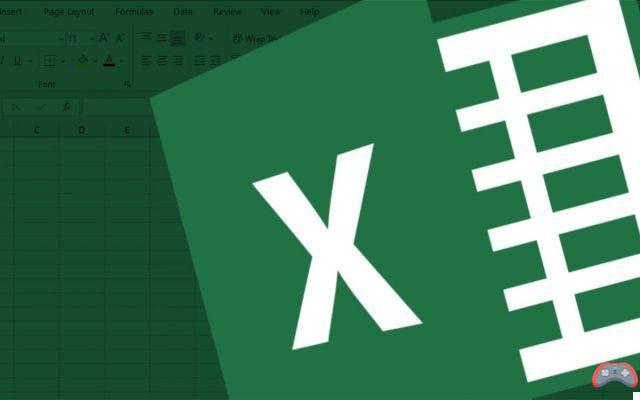
Utiliza regularmente el software Excel ? Si es así, ya habrás visto u oído hablar de la función If, una de esas que hacen que la hoja de cálculo sea realmente poderosa. Permite realizar una comparación lógica entre un valor y la condición deseada por el usuario. Si esto se respeta, la instrucción se ejecuta. De lo contrario, la fórmula ejecuta una instrucción alternativa.
Excel: ¿Cuáles son los casos de uso de la función If?
Concretamente, así es como se ve la estructura de una fórmula If en Excel: If(prueba_lógica;[valor_si_verdadero];[valor_si_falso]). Se le dice a qué corresponde cada elemento de la fórmula.
- prueba_logica representa la condición a probar.
- [Valor_si_verdadero] : el valor a devolver o una instrucción a ejecutar.
- [Valor_si_falso] corresponde al valor a devolver si no se cumple la condición inicial.
Ejemplo concreto de uso de la fórmula If
Tomemos el ejemplo básico de una tarjeta de valores en Excel. Queremos comprobar si un producto está agotado. Para ello, mostraremos la palabra Agotado cuando el valor de las acciones es 0. Esta es la condición principal. Cuando no se respete, en su lugar mostraremos la cadena de caracteres Disponible.
Aquí está la fórmula para usar con la función. Mire la captura de pantalla a continuación para encontrarse en las celdas: =SI(B2=0;”Agotado”;”En stock”). Por supuesto, comenzamos con el signo = antes del comienzo de la fórmula.
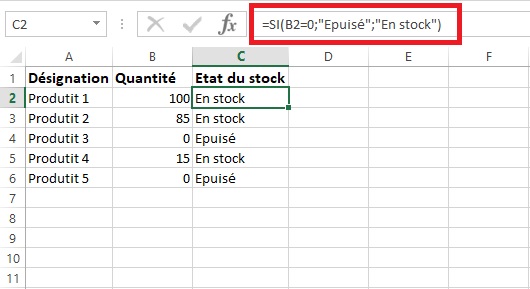
También puede usar otros comparadores lógicos en la condición de la fórmula de Excel. Aparte del signo de igualdad, es posible condicionar el operador de superioridad o inferioridad. Por ejemplo, en la hoja de seguimiento, puede anticipar cualquier escasez de existencias definiendo un umbral crítico.
Así, cuando una cantidad es menor que un número (ej: 10), mostramos Stock crítico en la columna C correspondiente. La fórmula sería entonces = SÍ (B2 = <10; "Stock crítico"; "En stock").
Así funciona la función Si en Excel de forma práctica. Tenga en cuenta que, en el caso de nuestro ejemplo, también es posible utilizar el formato condicional para colorear una celda de rojo cuando la calidad del stock está agotada o ha alcanzado un nivel crítico.
Puede consultar nuestro artículo sobre el uso del formato condicional en Excel. Como sugiere el nombre, esto implica aplicar un formato específico a una celda cuando el valor que contiene cumple una condición.
El equipo editorial te aconseja:
- Excel: cómo usar las funciones vlookup y hlookup
- Cómo redondear en Excel (hacia arriba o hacia abajo)
- Cómo proteger con contraseña un documento de Word o Excel

























